Zuletzt verwendet
Unter
„Zuletzt verwendet“ am rechten Rand des VivoInform-Fensters können Sie die
zuletzt aufgerufenen Datensätze einsehen und erneut Aufrufen (1.).
Wenn der
Datensatz einen oder mehrere Termine enthält (bspw. eine Verordnung), so kann er
auch direkt im Terminplaner geöffnet werden (2.).
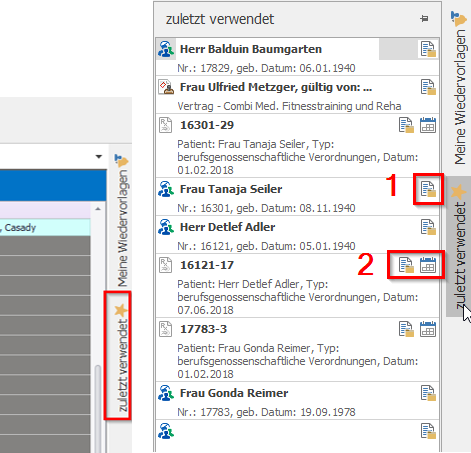
Über den Button  können Sie beispielsweise gleich in eine Verordnung gehen oder sich den Patienten aufrufen.
können Sie beispielsweise gleich in eine Verordnung gehen oder sich den Patienten aufrufen.
Möchten Sie direkt in den Terminplan, können Sie dieses über den Button  .
.
 .
.Related Articles
Ablauf des Wechsels von externer Datenübermittlung via Kommunikationsserver zu VivoInform
Bei einer Umstellung der externen Abrechnung auf VivoInform gibt es Punkte, die Sie beachten sollten. Hierbei gehen Sie wie im Folgenden aufgelistet vor: Bevor Sie mit der Umstellung beginnen, setzen Sie sich mit dem Support in Verbindung. 1. ...Stammdaten Unternehmen
Hier hinterlegen Sie die allgemeinen Stammdaten Ihres Unternehmens. Im folgenden Screenshot finden Sie eine beispielhaft ausgefüllte Maske. Unternehmen Unternehmensname: Name Ihres Unternehmens inklusive Rechtsform. Bundesland: Das Bundesland, in dem ...Die VivoInform Releasenotes
RELEASE VERSION 2.2.9.353 NEUE EINSTELLUNGEN UND FUNKTIONEN SCHNITTSTELLEN •Anbindung von Ultraschall Daten in die E-Akte des Patienten im VivoInform u.a. via GDT-Schnittstelle URLAUBSANTRÄGE •Die doppelte Beantragung von Urlaub mit sich ...Trainingsgeräte
Hier finden Sie eine Liste aller von Ihnen hinterlegten Trainingsgeräte. Mit "neu" legen Sie ein neues Gerät an und es öffnet sich folgendes Fenster: Sie können zusätzlich zu dem Namen des Gerätes noch ein Bild (muss im JPG-Format vorliegen) und eine ...Leistungsquittierung (digital in einer Verordnung)
Es ist möglich in VivoInform die digitale Leistungsquittierung für bestimmte Leistungen zu verwenden. Hinter dieser Funktion verbirgt sich, dass ein Patient in digitaler Form den Erhalt einer Leistung innerhalb einer Verordnung bestätigen muss, ...